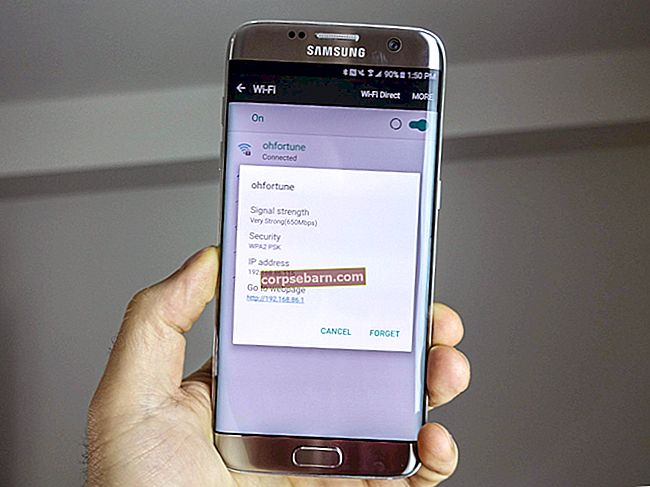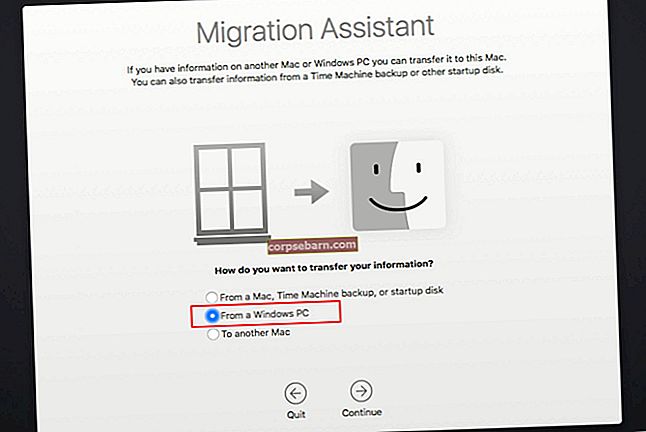Cilvēki mīl savus iPhone, un Apple iPhone ir acīmredzami populārāki nekā lielākā daļa citu ierīču, jo tā piedāvā augstākās kvalitātes pieredzi. Ja jūsu dārgo produktu neizdodas palaist vai ieslēgt, nemēģiniet nekavējoties iegādāties jaunu, nemēģinot novērst ierīces problēmu.
Šī rokasgrāmata ir izveidota, lai palīdzētu cilvēkiem, kuriem patīk zināt, kā salabot iPhone, kas netiks ieslēgts. Piedāvātie risinājumi ir no ļoti vienkāršām līdz sarežģītākām. Pārliecinieties, ka izmēģinājāt katru no tiem bez kļūdām, jo jūsu iPhone var darboties vēlreiz, kad vismazāk gaidāt, ka kāda no metodēm darbosies.
Skatiet vairāk. Kā novērst iPhone / iPad, netiks lejupielādētas vai atjauninātas lietotnes
Pamata problēmu novēršanas stratēģijas
Mēģiniet uzlādēt tālruni
Lai arī tas varētu nebūt labākais veids, kā sākt, šī ir pirmā lieta, kas jums jādara. Jūsu iPhone akumulators varētu būt pilnībā izlādējies, tāpēc tas nekad neieslēdzās. Pat ja jūs, iespējams, esat to uzlādējis dienu iepriekš vai tikai pirms dažām stundām, dažkārt problēmu var izraisīt nepareiza kabeļa vai lādētāja darbība. Šī ir ļoti izplatīta kļūda, ko dara daudzi cilvēki.
Veiciet šīs darbības:
- Apsveriet tālruņa uzlādi, izmantojot citu lādētāju, lai pārliecinātos, ka vaina ir jūsu ierīcē, nevis lādētājā
- Pievienojiet tālruni elektrotīklam, lai uzlādētu vismaz 30 minūtes. Dažreiz tas pat var būt akumulatora problēma
- Šeit darbojas lādēšanas kabelis, lādētājs un akumulators. Tas ir pamata solis, lai uzzinātu, kas ir nepareizi

Restartējiet iPhone un pārbaudiet, vai tas novērš problēmu
Lai gan tas viss varētu izklausīties ļoti vienkārši un vienkārši absurdi, mēģiniet vienkārši pārliecināties, ka nepalaid garām pamatus, jo jauna iPhone iegāde vai komponenta maiņa ir dārgāka nekā dažas minūtes laika.
Skatiet arī sadaļu Ko darīt, ja jūsu iPhone nav skaņas
Tālāk ir norādītas veicamās darbības.
- Pēc tam, kad tas ir uzlādēts ilgu laiku un tālrunis neieslēdzas, nākamais solis ir mēģināt to restartēt
- Ieslēgšanas / izslēgšanas pogu atradīsit sava iPhone labajā pusē
- Turiet to dažas sekundes un gaidiet, līdz tālrunis reaģēs
- Ja tas ir izslēgts, tas, iespējams, ieslēdzas, ja viss ir kārtībā
- Ja tas ir ieslēgts, parādīsies slīdnis, kas ļauj jums to izslēgt un ieslēgt. Tam vajadzētu dot priekšstatu par jūsu iPhone pašreizējo statusu
Lasīt vairāk - iPhone vibrācijas problēma
Starpposma problēmu novēršanas stratēģijas
Apsveriet iespēju atiestatīt iPhone
Visiem elektroniskajiem sīkrīkiem ir cietās atiestatīšanas poga. Jūs, iespējams, esat to izdarījis pirms vairākiem gadu desmitiem savās ierīcēs, nospiežot tapu nelielā caurumā un aktivizējot darbību. Attiecībā uz iPhone tas ir jādara šādi.
- IPHONE lietotājiem, kuri izmanto jaunākus modeļus, piemēram, iPhone 8, vai tiem, kas izlaisti pēc tam, tas ir, kā to izdarīt
- Vienreiz noklikšķiniet uz skaļuma palielināšanas pogas
- Vienreiz noklikšķiniet uz skaļuma samazināšanas pogas un ātri to atlaidiet
- Pēc tam noklikšķiniet uz sānu pogas un gaidiet cieto atiestatīšanu
- Lietotāji, kuri joprojām izmanto iPhone 7 vai 7 Plus, 10 sekundes turiet skaļuma samazināšanas un sānu pogu
- Pat vecākiem modeļiem, piemēram, iPhone 6, ir nepieciešams turēt pogu Sākums un sānu vai augšējās pogas 10-20 sekundes, lai redzētu, vai parādās Apple logotips.
- Kad parādās logotips, atlaidiet pogas un pārbaudiet, vai jūsu iPhone ieslēdzas

IPhone atiestatīšana uz rūpnīcas iestatījumiem
Lielākā daļa lietotāju var divreiz padomāt par sava iPhone atjaunošanu rūpnīcas iestatījumos, jo tas izdzēsīs visus datus un atjaunos to sākotnējā stāvoklī. Pat ja jūs nesen neesat dublējis, tas ir kaut kas, kas jums jāmēģina, lai pārliecinātos, vai ierīce darbojas vai nedarbojas.
- Pārbaudiet, vai jūsu Mac vai dators ir atklājis jūsu iPhone, pievienojot to, izmantojot zibens kabeli
- Ja ikona neparādās iTunes, ierīcē ir svarīgi ieslēgt atkopšanas režīmu
Kā iPhone ierīcē ieslēgt atkopšanas režīmu?
- Jaunāku iPhone modeļu īpašnieki, tostarp iPhone 8, iPhone X un jaunāki, to var izdarīt, vienreiz nospiežot skaļuma palielināšanas pogu, vienreiz skaļuma samazināšanas pogu un turot sānu pogu, līdz tā ieslēdzas atkopšanas režīmā
- iPhone 7, 7 Plus lietotājiem sānos un skaļuma samazināšanas pogās vajadzētu turēt kopā, līdz tas pāriet atkopšanas režīmā
- IPhone lietotājiem, kuru tālrunī joprojām ir poga Sākums, nospiediet pogu Sākums kopā ar augšējām vai sānu pogām

Turpiniet rūpnīcas atiestatīšanu iTunes
- ITunes programmatūrā atrodiet iPhone pogu / ikonu
- Noklikšķiniet uz tā un atrodiet opciju “Atjaunot iPhone”
- Parādīsies opcija, kas pieprasa, vai vēlaties dublēt, un jūs to varat izmantot
- Ja tas nedarbojas, turpiniet tīrīt iPhone un atjaunot to rūpnīcas iestatījumos
- Ļaujiet procesam pabeigt un pārbaudiet, vai jūsu iPhone tagad ieslēgtos, ja dažreiz to bloķētu kāda programmatūras problēma vai pat aparatūras problēmas
- Kad tas ieslēdzas, palaižot diagnozi, ir vieglāk noteikt, vai ir problēmas ar aparatūras komponentu
Ekspertu problēmu novēršanas stratēģijas
IPhone sāknēšana DFU režīmā
Neskatoties uz visiem brīdinājumiem, dažreiz lietotāji instalē jaunu iOS atjauninājumu, kad akumulatora darbības laiks ir pārāk mazs un iestrēgst OS instalēšanas vidū. Daži lietotāji arī nonāk situācijā, kad viņi mēģina sabojāt iPhone, un tas vairs netiks ieslēgts. Šādam scenārijam palīdzēs iPhone, kad tas tiek palaists DFU režīmā.
- Turiet iPhone savienojumu ar iTunes un pārliecinieties, vai ierīce ir izslēgta, kad to mēģināt
- Nospiediet un 3 sekundes turiet barošanas pogu
- Palaidiet to un turiet skaļuma samazināšanas pogu
- Turot to vēl turot, turiet nospiestu barošanas pogu arī 10 sekundes
- Tas pats process jāveic ar pogu Sākums un Barošana iPhone 6 vai vecākām ierīcēm
- Atlaidiet barošanas pogu, bet turiet nospiestu skaļuma samazināšanas / sākuma pogu vēl 5 sekundes, lai aktivizētu DFU režīmu
Kad šis process būs veiksmīgi pabeigts, ekrāns paliks melns, bet jūs savā iTunes saņemsit norādījumus, kas jums jāievēro, lai atkoptu savu iPhone. Daži lietotāji var sagaidīt, ka viņu iPhone ieslēgsies, kad tas ir DFU režīmā, taču tas nedarbojas tāpat. Tāpēc koncentrējieties uz savu iTunes un izpildiet norādījumus, lai to atiestatītu.

Nepareiza tuvuma sensora labošana
Tuvuma sensora priekšrocība ir tā, ka tas automātiski nosaka, kad zvanu veikšanai turat iPhone tuvu ausīm. Ja rodas problēma ar sensoru, tas var pastāvīgi ieslēgt displeju, un jūs nezināt, kur ir problēma.
- Lai to veiksmīgi novērstu, jums ir grūti atiestatīt savu iPhone
- Norādījumi par to, kā to izdarīt dažādiem iPhone modeļiem, tika sniegti šajā rakstā, kuru varat sekot un paveikt
- Kad jūsu iPhone tiek restartēts, tam vajadzētu darboties un atkal ieslēgties
- Ja tas darbojas, tālrunī atveriet Iestatījumi un pieskarieties Vispārīgi
- Noklikšķiniet uz Atiestatīt un pēc tam pārejiet uz Atiestatīt visus iestatījumus, kas izdzēsīs visas jūsu preferences
- Gadījumā, ja rodas problēmas saistībā ar ekrāna spilgtumu vai automātisko iestatīšanas izslēgšanu, tas visus izdzēsīs un atrisinās visas esošās problēmas
Bieži pārbaudāmās lietas, kad jūsu iPhone netiks ieslēgts
- Sāciet vienmēr, pārbaudot, vai jūsu iPhone nav fizisku vai ūdens bojājumu
- Mūsdienu tālruņi ir izturīgāki, taču kritums tomēr var ietekmēt iekšējos komponentus
- Pārbaudiet, vai lādēšanas porta tuvumā nav kabeļa, un pārbaudiet, vai tajā nav ūdens atlikumu
- Ja jūs pieprasīsit garantiju, ziniet, ka AppleCare + ir vienīgais veids, kā iegūt ūdens bojājumu aizstājējus, taču tas joprojām maksās papildu izmaksas
iPhone Wifi problēmas - lasiet vairāk
Šāds iPhone jautājums ir diezgan izplatīts, un, ja jums ir garantija, jums nav par ko uztraukties. Apple servisa centrs par to rūpēsies, ja ierīcei nav fizisku vai ūdens bojājumu. Ja ir jāmaina aparatūras komponents, tas varētu būt diezgan dārgs un var nebūt labākā alternatīva, īpaši, ja jūsu iPhone ir vecāks modelis.
Zināt, kā salabot iPhone, kas netiks ieslēgts, nav tik sarežģīti, kā varētu izklausīties, jo jums ir jāizmēģina tikai virkne pareizu risinājumu. Kad viss pamats ir izdarīts un ierīce joprojām nedarbosies, ir pienācis laiks apmeklēt servisa centru, lai veiktu pilnīgu nojaukšanu, un uzzināt, vai to var novērst, maksājot nominālās izmaksas vai nē. Dienas beigās viss ir par to, kā atrast sev piemērotāko un izvēlēties pareizo variantu.